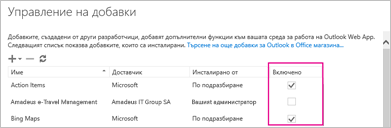Ако дадена добавка за Outlook не се показва, е възможно да е забранена. Ето как да я разрешите.
Важно: Ново име за приложенията за Office – добавки на Office. В момента актуализираме нашите продукти, документация, примери и други ресурси, за да се отрази промяната от "приложения за Office и SharePoint" на "добавки на Office и SharePoint" в името на платформата. Направихме тази промяна за по-добро разграничаване на платформата за разширение от приложенията на Office. Докато тези промени се извършват, е възможно диалоговите прозорци и съобщенията, които виждате във вашето приложение, да се различават от това, което виждате в тази статия.
-
В Outlook щракнете върху Файл > Управление на добавки.

В Outlook Web App щракнете върху Настройки

-
Под Управление на добавки, в колоната Включено изберете квадратчето за отметка за добавката, която искате да разрешите.